【数据可视化秘籍】:Jupyter中绘制精美图表的5大技巧
发布时间: 2024-10-06 02:44:30 阅读量: 48 订阅数: 24 

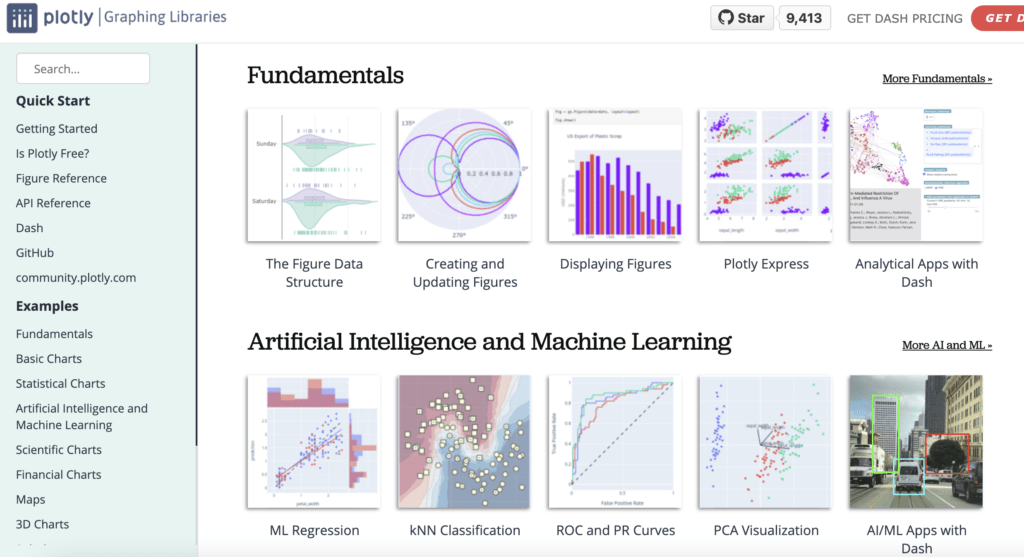
# 1. 数据可视化的基础
数据可视化是将数据转化为视觉表示的过程,它借助图形、图表、地图等工具,帮助人们快速理解和分析数据。基础的数据可视化工作通常包括选择合适的图表类型、设计合理的图形布局以及优化视觉元素如色彩和字体。
要开始数据可视化之旅,首先需了解如何选择图表来传达特定信息,比如使用条形图展示类别数据的频率,或用线形图来展示趋势。色彩理论在此过程中也扮演了关键角色,合适的颜色不仅能吸引注意力,还能强化信息的传递。此外,字体选择和标签设计也至关重要,它们影响着图表的整体可读性和专业性。
这些基本概念构成了数据可视化的基石,是构建更复杂可视化作品和理解高级技术的前提。在后续章节中,我们将探索如何在Jupyter环境中准备数据,选择和使用各种数据可视化库,并通过实际案例学习绘制各种精美图表的技巧,最终创建出富有洞见的交互式数据故事。
# 2. Jupyter环境配置与数据准备
## 2.1 Jupyter环境的搭建与配置
### 2.1.1 安装Jupyter Notebook
Jupyter Notebook是目前数据分析、机器学习领域广泛使用的一款便捷的交互式工具。它允许用户将代码、可视化内容、文本和数学表达式组织在一个文档中,非常适合于数据分析、数据探索、教学和报告工作。
在安装Jupyter Notebook之前,确保你的系统中已安装了Python。如果还没有安装,可以通过以下命令进行安装:
```bash
# 安装Python
$ sudo apt-get install python3
```
安装好Python后,接下来就可以安装Jupyter Notebook了。推荐使用`pip`包管理器进行安装,这是一个安装和管理Python包的工具,通常与Python一起安装。
```bash
# 使用pip安装Jupyter Notebook
$ pip install notebook
```
这条命令会下载并安装Jupyter Notebook及其所有必需的依赖项。安装完成后,通过以下命令启动Jupyter Notebook:
```bash
$ jupyter notebook
```
如果一切顺利,打开浏览器,你应该能看到Jupyter Notebook的启动界面。
### 2.1.2 Jupyter Notebook界面介绍
启动Jupyter Notebook后,会自动在默认浏览器中打开一个新标签页,显示的是Jupyter Notebook的文件管理界面,通常称之为“仪表盘”或“Home Dashboard”。
- **文件浏览区域**:在这里可以看到当前工作目录中的文件和文件夹,以及一些操作按钮,比如上传文件、新建文件夹等。
- **运行状态指示**:该区域会显示正在运行的笔记本和核心(kernel)的状态。
- **控制面板**:位于界面的右侧,允许你进行一些设置,如更改主题、重新启动核心或关闭核心。
进入Jupyter Notebook后,就可以创建新的笔记本。笔记本是以`.ipynb`为扩展名的文件,包含一系列的单元格(cells),可以是代码、Markdown文本或者富文本。
### 2.1.3 配置Notebook以提升工作效率
Jupyter Notebook的配置项非常多,可以通过修改配置文件来自定义环境。首先,生成一个配置文件:
```bash
$ jupyter notebook --generate-config
```
配置文件默认位于`~/.jupyter/jupyter_notebook_config.py`。下面是一些常见的配置项示例:
- **设置密码保护**:
```python
c.NotebookApp.password = 'sha1:YOUR_PASSWORD_HASH'
```
为了生成密码哈希,你可以使用`jupyter notebook password`命令。
- **设置打开页面的默认路径**:
```python
c.NotebookApp.notebook_dir = '/path/to/your/directory'
```
- **调整超时时间**:
```python
c.NotebookApp.token_timeout = 3600 # 设置token的超时时间,单位是秒
```
- **配置启动时自动打开的网址**:
```python
c.NotebookApp.open_browser = False # 不自动打开浏览器
c.NotebookApp.default_url = '/tree/your_path'
```
这些配置项将帮助你创建一个更安全、更方便使用的Jupyter Notebook环境。
## 2.2 数据导入与初步处理
### 2.2.1 导入数据集的方法
导入数据是数据分析的第一步。Jupyter Notebook支持多种数据导入方式,例如从本地文件系统导入、直接从URL导入,或从数据库导入。
- **从本地文件系统导入**:可以使用Python的内置库如`pandas`,支持多种文件格式如CSV、Excel、JSON等。
```python
import pandas as pd
# 从CSV文件导入
df = pd.read_csv('path/to/your/file.csv')
# 从Excel文件导入
df = pd.read_excel('path/to/your/file.xlsx')
# 从JSON文件导入
df = pd.read_json('path/to/your/file.json')
```
- **直接从URL导入**:如果你有一个URL指向公开可用的数据文件,也可以直接导入到DataFrame中。
```python
df = pd.read_csv('***')
```
- **从数据库导入**:如果数据存储在数据库中,可以使用适当的数据库驱动和连接字符串导入数据。
```python
from sqlalchemy import create_engine
# 创建数据库连接引擎
engine = create_engine('数据库类型+驱动名称://用户名:密码@主机:端口/数据库名')
# 使用pandas的read_sql()函数执行SQL查询,并将结果导入到DataFrame
df = pd.read_sql("SELECT * FROM table_name", engine)
```
### 2.2.2 数据集的预览和属性分析
导入数据集之后,接下来通常是预览数据集的部分内容,并进行初步分析,了解数据的规模、结构和特征。
```python
# 显示DataFrame的前5行数据
df.head()
```
在`pandas`中,`head()`函数默认返回前5行数据。你可以通过传递一个参数来改变返回的行数,例如`df.head(10)`将返回前10行数据。
接下来,可以使用`describe()`方法获取数据集的统计摘要信息,这对于理解数值特征特别有用。
```python
# 显示数据集的描述性统计摘要
df.describe()
```
### 2.2.3 常见的数据清洗技术
数据清洗是数据准备中非常重要的一个步骤,目的是为了纠正或删除错误、不完整的数据,确保数据的质量。`pandas`库提供了大量便捷的数据清洗方法。
- **去除重复值**:
```python
# 移除DataFrame中的重复行
df_cleaned = df.drop_duplicates()
```
- **处理缺失值**:
```python
# 删除包含缺失值的行
df_cleaned = df.dropna()
# 填充缺失值为特定值或使用某种方法填充,例如使用均值填充
df_filled = df.fillna(df.mean())
```
- **数据类型转换**:
```python
# 将列转换为特定的数据类型,例如将某一列转换为日期类型
df['date_column'] = pd.to_datetime(df['date_column'])
```
- **字符串处理**:
```python
# 使用字符串操作,例如去除空格或替换字符串
df['text_column'] = df['text_column'].str.strip()
df['text_column'] = df['text_column'].str.replace('old_string', 'new_string')
```
- **重命名列**:
```python
# 重命名DataFrame中的列
df.rename(columns={'old_name': 'new_name'}, inplace=True)
```
- **数据筛选**:
```python
# 筛选符合特定条件的行
df_filtered = df[df['column_name'] > 0]
```
## 2.3 数据分析与可视化库的选择
### 2.3.1 理解Matplotlib的使用场景
`Matplotlib`是一个用于创建静态、动态
0
0





